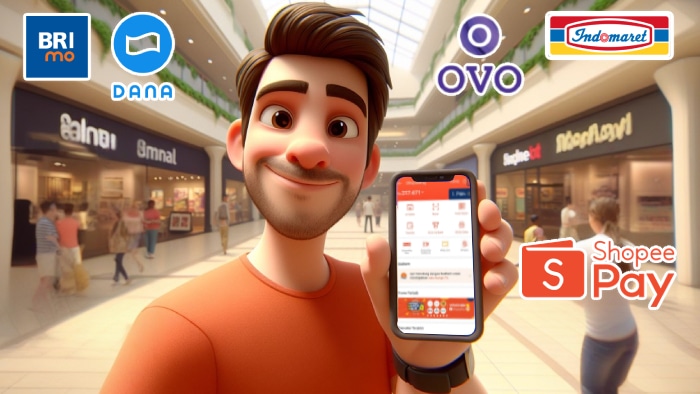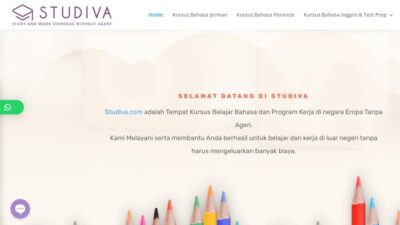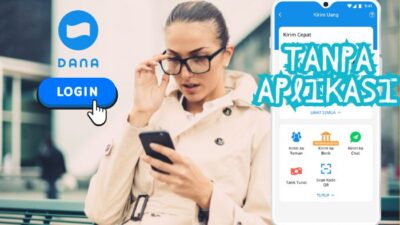Bosan habis saldo pas belanja lewat Shopee?
Santai…
Coba pelajari cara top up Shopee yang paling gampang ini, biar saldomu cepat terisi.
Tiga hal yang bisa kamu dapat kalau nge-top up Shopee ialah:
- Gampang, tak perlu lagi masukin detail pembayaran tiap kali belanja. Data personalmu juga aman karenanya.
- Bisa pake metode pengisian ulang apapun, kamu bisa memilih yang paling kamu suka.
- Limit e-Wallet tinggi.
Yuk pelajari caranya…
Seluruh materinya telah siap kamu explore dalam artikel ini.
Apa Itu Saldo Shopee?
Saldo Shopee itu kayak tabungan yang kamu simpan dalam Shopee gitu. Karena punya simpanan ini, kalau kamu mau belanja barang apa pun, jadinya gak perlu ribet masukin data pembayaran terus-terusan.
Tinggal bayar dengan saldo Shopee-mu saja.
Beres…
Top up saldo Shopee-nya pun gampang banget. Bisa transfer dari rekening bank, pake kartu kredit atau debit, atau bahkan bayar tunai dari gerai minimarket.
Hemat waktu dan tenaga, terutama buat yang sering belanja online.
Tapi tetep inget…
Jangan sampe lupa nge-cek saldo Shopee-mu, biar gak kehabisan uang pas belanja.
Apakah Bisa Mengisi ShopeePay dengan Nomor Hp?
Bisa.
Kamu bisa isi ulang ShopeePay-mu dengan beragam cara, yang kebanyakan dari cara-cara tersebut membutuhkan nomor hape-mu yang terdaftar di Shopee.
Cara pakai no hp-nya ada dua, yaitu:
- Ditambahin kode bank dulu. Kode bank + nomor hape = no rekening virtual
- Di-input apa adanya, tapi aplikasi top up-nya harus punya menu tersendiri untuk e-wallet ShopeePay. Misalnya, aplikasi BRImo.
Cara Top Up Shopee
Kamu bisa top up akun Shopee-mu lewat berbagai metode, kayak transfer bank, kartu kredit, atau bahkan lewat minimarket. Banyaknya pilihan ini bikin proses top up jadi sangat mudah buat setiap orang dengan berbagai selera.
Berikut adalah beberapa cara top up termudah buat ngisi saldo Shopee-mu:
Cara Top Up Shopee Lewat OVO
Buat belanja, tentunya kamu butuh uang dalam akun Shopee-mu.
Kalau kamu punya uang pada akun OVO-mu, bisa tuh kamu transferin saldo OVO-mu ke akun Shopee-mu.
Karena keduanya, aktivitas belanjamu bakal lebih gampang serta praktis. Ga perlu tuh repot bawa-bawa uang tunai maupun kartu kredit.
Gini caranya ngirim uang dari OVO ke Shopee:
Mengakses Aplikasi Shopee
Pertama-tama, cari dan buka aplikasi Shopee pada smartphone atau tablet-mu. Begitu kamu membuka aplikasi, kamu akan menemukan homepage-nya Shopee, yang mana berbagai kategori belanja serta opsi tampil pada layarmu.
Selanjutnya, kamu perlu akses bagian saldo-mu. Silakan lihat gambarnya, tap pada bagian ‘Isi Saldo’, buat ngebuka halaman ‘ShopeePay’.
Kalau halamannya udah kebuka, kamu akan menemukan berbagai opsi terkait pengelolaan akun ShopeePay-mu, termasuk memeriksa saldo, melakukan pembayaran, dan menambahkan saldo dompet ShopeePay kamu.
Yang kami kasih kotak biru adalah jumlah saldo-mu saat ini. Kalau pengen ngisi saldo, kamu harus tahu berapa saldo awal-mu.
Nah, kalau sudah sampai sini, kamu akan mulai lanjut ke tahap pengisian saldo Shopee-mu menggunakan OVO.
Baca juga: 13+ Cara Mendapatkan Koin Shopee (Cepat dan BANYAK)
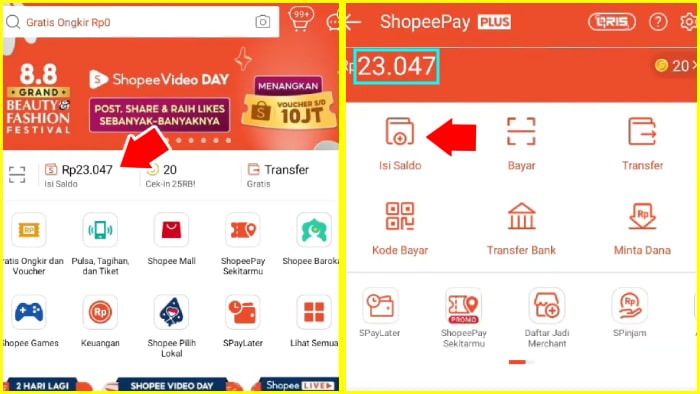
Memulai Proses Top-Up
Untuk memulai proses menambah dana ke dompet ShopeePay-mu, perhatikan lagi gambarnya. Itu ada ikon +dompet.
Itulah opsi ‘Isi Saldo’ atau ‘Top Up’, silakan tekan opsinya buat ngasih tahu Shopee kalau kamu pengen nambahin saldo-mu.
Pilih Transfer Bank
Meskipun OVO tidak tersedia secara langsung untuk top-up, kamu masih dapat lakukan itu dengan memilih opsi ‘Transfer Bank’. Metode alternatif ini memungkinkan kamu untuk mentransfer dana dari akun OVO-mu ke Shopee dengan lancar.
Setelah kamu memilih opsi ‘Isi Saldo’ kamu akan nemuin bermacam metode top-up. Cari dan pilih opsi ‘Transfer Bank’ dari pilihan yang tersedia. Kamu perlu opsi ini buat lakuin transfer uangmu dari akun OVO kamu ke Shopee.
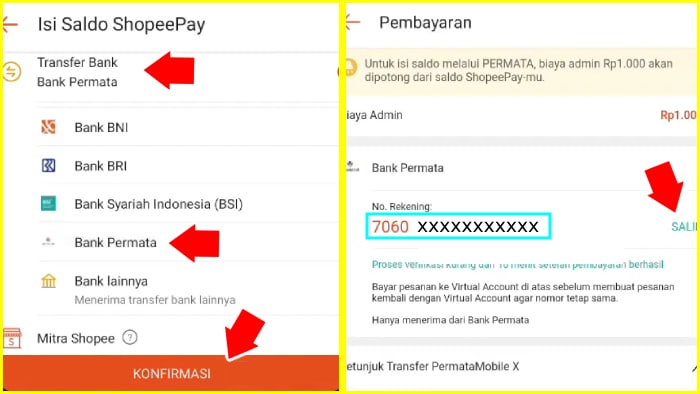
Pilih Bank Permata
Dari daftar bank yang tersedia untuk transfer, temukan dan pilih ‘Bank Permata’. Pemilihan ini penting karena memastikan bahwa transfer kamu diarahkan ke rekening bank yang benar yang terkait dengan dompet Shopee-kamu.
Setelah memilih ‘Bank Permata’, lanjutkan dengan mengkonfirmasi transaksi dengan nge-klik tombol ‘Konfirmasi’. Langkah ini memverifikasi detail transfer kamu tentang bank penerima.
Kalau sudah kamu konfirmasi gitu, Shopee bakal nunjukin halaman ‘Pembayaran’ yang berisi ‘No Rekening’ Bank Permata tujuan transfer-mu nanti.
Norek-nya yang kami kasih kotak biru pada gambar. Samping-nya ada sebuah fitur ‘SALIN’ buat nge-copy nomor rekening tersebut.
Beralih ke Aplikasi OVO
Setelah kamu dapat norek-nya, silakan keluar dari Shopee dengan menekan tombol beranda atau menggunakan kontrol navigasi lainnya dari perangkatmu.
Lalu, temukan ikon aplikasi OVO-mu, lalu ketuk untuk membuka aplikasi OVO.
Dalam aplikasi OVO, cari dan ketuk bagian ‘Transfer’. Lihat gambar, bagian ini biasanya dapat langsung kamu akses dari menu utama atau bilah navigasi aplikasi.

Begitu kamu masuk ke bagian “Transfer,” kamu akan dapat memulai proses transfer dana dari akun OVO-mu ke Shopee.
Pilih Transfer ke Rekening Bank
Dalam halaman ‘Transfer’ aplikasi OVO, temukan dan pilih opsi untuk mentransfer dana ke rekening bank. Seperti pada gambar yang atas ya, kami tunjukkan opsi buat transfer ‘Ke Rekening Bank’-nya.
Opsi ini ngasih kamu jalan untuk mulai proses transfer dari akun OVO-mu ke akun Shopee-mu melalui transfer bank.
Arahkan Transfer ke Bank Permata
Ini halaman transfer ‘Ke Rekening Bank’ dari OVO.
Pada halaman ini, kolom pertama yang mesti kamu atur ialah opsi ‘Bank Tujuan’. Tap pada bagian tersebut buat nampilan berbagai macam pilihan bank.
Baca juga: 2+ Cara Bayar Shopee di Indomaret (Via Kasir dan Dengan Mesin)
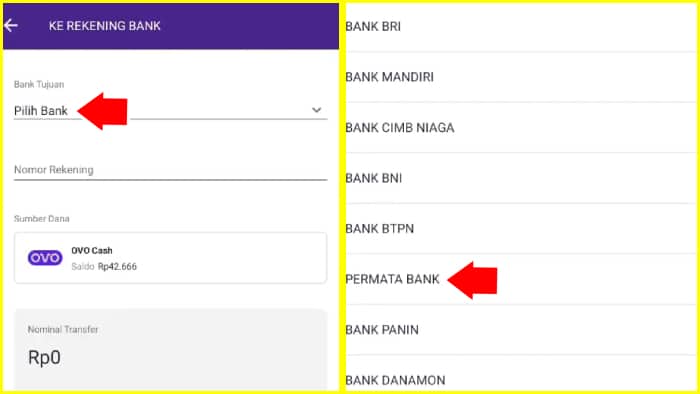
Dari daftar bank yang tersedia, pilih ‘Permata Bank’.
Ini tahap yang penting, kamu mesti sesuaikan pilihan ini dengan bank yang kamu pilih sebelumnya pada aplikasi Shopee untuk memastikan bahwa transfermu menuju rekening yang benar ke dompet ShopeePay-mu.
Memasukkan Detail Rekening
Paste atau tempelkan nomor rekening Bank Permata yang sudah kamu salin dari halaman ‘Pembayaran’ Shopee sebelumnya. Langkah ini memastikan keakuratan dalam proses transfer, karena mengarahkan dana ke tujuan yang benar, sesuai petunjuk Shopee.
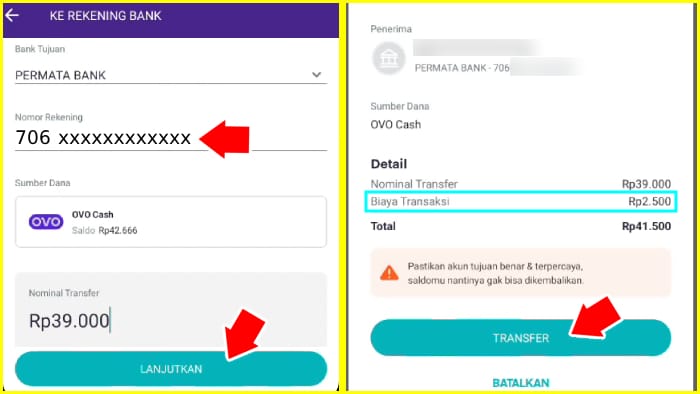
Memasukkan Jumlah Transfer
Masukkan jumlah transfer yang kamu inginkan.
Misalnya, jika kamu ingin menambah saldo ShopeePay kamu sebesar 39.000, ketik ‘39.000’ pada kotak ‘Nominal Transfer’. Langkah ini memastikan bahwa jumlah transferan-mu tetap sesuai keinginanmu.
Pastikan jumlahnya melebihi ketentuan minimal transfer OVO, yang biasanya itu 10 ribu aja.
Tahap Konfirmasi Transfer
Setelah kamu memasukkan jumlah yang kamu inginkan untuk transfer, klik tombol ‘Lanjutkan’ untuk melanjutkan transaksi. Langkah ini mengkonfirmasi jumlah transfer serta ngasih akses kamu buat lanjutin ke langkah berikutnya.
Setelah klik ‘Lanjutkan’ kamu akan melihat layar konfirmasi rincian transfer. Tinjau detail transfer untuk memastikan keakuratannya. Jika semuanya terlihat benar, lanjutkan dengan mengklik tombol ‘Transfer’.
Dengan ini, kamu minta OVO buat nge-transfer jumlah yang telah kamu tentukan dari akun OVO ke Shopee.
Perhatikan bahwa transaksimu bakal kena ‘Biaya Transaksi’ 2500 rupiah.
Menyelesaikan Transaksi dengan PIN OVO
OVO minta kamu masukkan PIN OVO-mu untuk menyelesaikan transfer. Langkah ini penting untuk keamanan dan memastikan bahwa hanya individu yang diotorisasi yang dapat menyelesaikan transaksi.

Setelah kamu input PIN-nya, tunggu proses transaksi selesai. Setelah transfer berhasil, kamu akan menerima pesan konfirmasi ‘Transaksi Berhasil’. Pesan ini berfungsi sebagai konfirmasi bahwa dana telah berhasil ter-transfer dari akun OVO-mu ke akun Shopee-mu.
Baca juga: Cara Melihat No Virtual Account Shopee (Nomor VA Semua Bank)
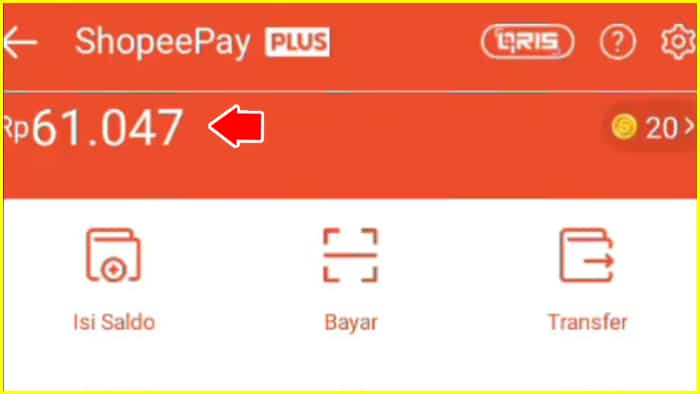
Cek Saldo Akhir Shopee-mu
Setelah kamu menyelesaikan transaksi dalam aplikasi OVO, keluar dari aplikasi tersebut..
Lalu, balik ke Shopee, buat meriksa udah bener masuk uangnya atau belum.
Dalam aplikasi Shopee, kembali ke bagian ShopeePay yang mana merupakan titik permulaan kamu memulai proses top-up tadi. Begitu di sana, periksa saldo ShopeePay kamu untuk mengonfirmasi jumlahnya sudah bertambah atau tidak.
Setelah memverifikasi saldo ShopeePay kamu, kamu seharusnya melihat saldo akhirmu sudah lebih banyak dari sebelumnya. Bila ya, itu nunjukkin bahwa dana yang kamu transfer dari OVO sudah masuk.
Ini berfungsi sebagai konfirmasi manual bahwa transaksi berhasil serta uangnya udah beneran masuk.
Cara Top Up Shopee Lewat BRImo
Ngisi saldo Shopee bisa banget pake BRImo.
Ada yang belum tahu BRImo itu apa?
Itu adalah mobile banking dari Bank Rakyat Indonesia (BRI). Kalau pake BRImo, ngisi saldo Shopee bakal tuntas dengan beberapa klik aja pada ponselmu. Anytime, anywhere, asal ada koneksi internet. Plus, teknologi keamanannya juga oke banget, bikin transaksimu aman.
Langkahnya:
Cek Saldo ShopeePay-mu
Langkah pertama yang penting adalah mengecek saldo ShopeePay kamu. Caranya gampang banget, ikuti langkah-langkah simpel ini:
1. Buka aplikasi Shopee dalam smartphone-mu.
2. Lalu tap ‘Isi Saldo’ seperti pada screenshot.
3. Pada halaman ‘ShopeePay’ teratas, ada nominal saldo awalmu.
4. Setelah kamu menemukan saldo-nya, catat jumlahnya. Misalnya, saldo pada contoh tutorial ini ialah Rp107.251.
Sekarang setelah kamu sudah mengecek saldo ShopeePay-mu, kamu bakalan lebih siap buat lanjut ke tahapan top up-nya pake BRImo.
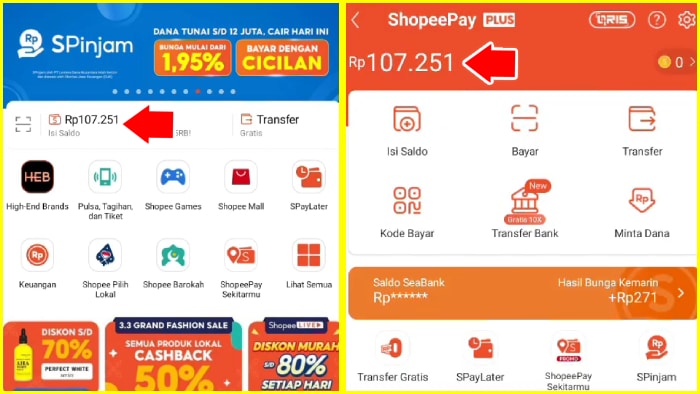
Buka Aplikasi BRImo
Untuk menambah dana ke ShopeePay pake BRImo, ikuti langkah-langkah berikut:
1. Keluar dari aplikasi ShopeePay, lalu kembali ke layar utama perangkatmu.
2. Cari ikon aplikasi BRImo pada layar utama perangkatmu, biasanya memiliki logo biru dan putih yang khas ala BRI.
3. Setelah menemukan aplikasi BRIMO, ketuk ikonnya untuk membuka aplikasi tersebut.
Lanjut ke proses selanjutnya.
Setelah membuka aplikasi BRImo, kamu perlu manfaatin menu e-wallet nya buat ngetop up akun Shopee-mu.
1. Setelah membuka aplikasi BRImo, kamu akan mauk ke halaman utama, yang biasanya nampilin berbagai pilihan serta fitur dari bank BRI.
2. Perhatikan screenshot halaman di bawah. Ada ikon dompet yang mewakili fitur e-wallet dari BRImo.
3. Kalau udah ketemu menunya, ketuk untuk mengakses menu e-wallet dalam aplikasi BRIMO.
Seperti ini tampilannya, yakni berawal dari halaman ‘Pilih E Wallet’ yang berisikan berbagai macam jenis dompet digital.
Pada bagian ini, silakan tekan opsi ShopeePay.
Baca juga: 2+ Cara Gestun Shopee PayLater Terbaru (Sendiri dan Pake Jasa)
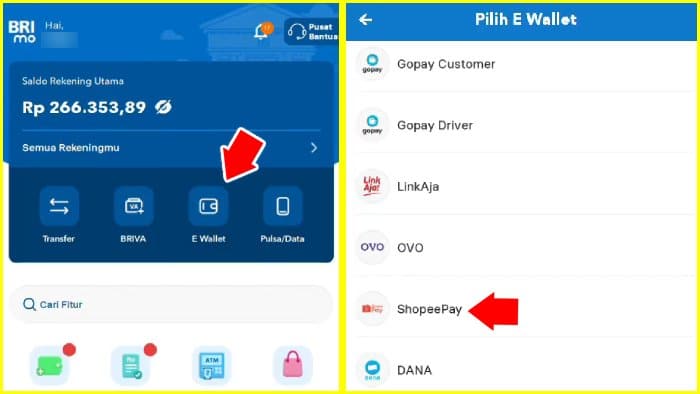
Input Nomor Telepon-mu yang Terdaftar di Shopee
Untuk melanjutkan proses penambahan dana ke akun Shopee melalui aplikasi BRImo, kamu wajib menginput nomor telepon-mu dengan benar.
1. Setelah memilih ShopeePay sebagai penerima, biasanya kamu akan diminta untuk memasukkan nomor telepon yang terkait dengan akun Shopee-mu. Cari kolom input buatmu mengetikan nomor teleponmu.
2. Masukkan nomor telepon yang terdaftar pada Shopee ke dalam kolom yang tersedia. Pastikan untuk memasukkannya dengan teliti untuk menghindari kesalahan dalam proses transaksi.
3. Setelah memasukkan nomor teleponmu, periksa kembali untuk memastikan bahwa nomor tersebut benar. Kemudian, tekan tombol ‘Lanjutkan’ buat maju ke langkah berikutnya.
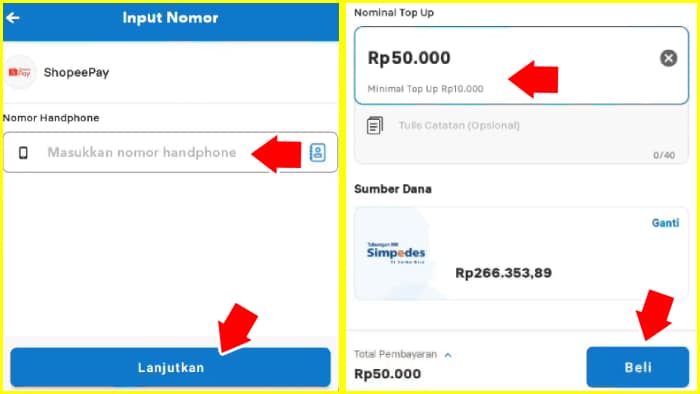
Memasukkan Nominal Transfer
Perhatikan pada screenshot, BRImo langsung menginfokan bila minimal top up mereka ialah 10 ribu rupiah.
1. Sebagaimana terlihat pada gambar, kamu bisa nemu kolom ‘Nominal Top Up’ buat masukin jumlah yang ingin kamu tambahkan.
2. Ketik dengan hati-hati jumlah yang ingin kamu tambahkan ke Shopee-mu. Misalnya, jika kamu ingin menambah Rp50.000, masukkan ‘50000’ ke kolom tersedia.
3. Setelah memasukkan jumlah, luangkan waktu sejenak tuk cek ulang dulu. Pastikan bahwa kamu telah memasukkan jumlah yang benar sebelum melanjutkan.
4. Bila yakin jumlahnya sudah benar, tap tombol ‘Beli’.
Konfirmasi Transaksi
Tombol tersebut merupakan sarana konfirmasi pertama bahwa kamu ingin memulai proses penambahan dana ke dompet ShopeePay-mu.
1. Setelah mengklik ‘Beli’, biasanya BRImo minta konfirmasi transaksi. Langkah ini memastikan bahwa kamu benar-benar niat buat top up.
2. Input PIN BRImo buat memberikan izin pada transaksi tersebut. Langkah ini membantu memastikan keamanan transaksi serta mengonfirmasi identitasmu sebagai pemegang akun.
3. Setelah input PIN-nya, BRImo bakal menjalankan tugasnya. Bila halaman ‘Transaksi Berhasil’ sudah muncul seperti ini, itu berarti tugas yang kamu kasih telah selesai.
Baca juga: Cara Menghapus Akun Shopee (MUDAH + Permanen)
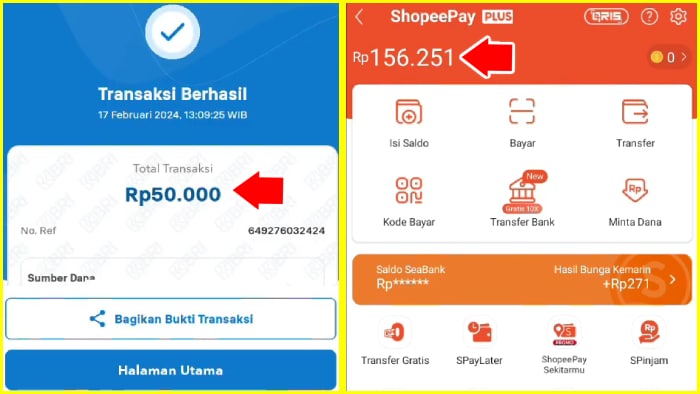
Mengecek Saldo Akhir Shopee
Setelah menyelesaikan transaksi pada aplikasi BRImo, penting buat cek secara manual apakah uangnya telah masuk ke akun Shopee-nya.
Simple aja, silakan balik ke Shopee-mu. Tap lagi bagian ‘Isi Saldo’ buat masuk ke halaman ShopeePay.
Lihat pada tampilan screenshot yang terakhir, terlihat jika saldo akhirnya telah bertambah 50 ribu daripada saat kamu cek pertama kali.
Yakni bertambah dari Rp107.251 menjadi Rp156.251. Dengan demikian, kamu bisa yakin kalau dananya telah masuk.
Oya, buat transaksi ini, biaya admin-nya cuma 1000 saja ya.
Cara Top Up Shopee di Indomaret
Kehadiran convenience store seperti Indomaret sangat membantu siapapun yang ingin mengisi saldo Shopee mereka.
Kamu tentu tahu kalau mereka punya banyaknya outletnya yang tersebar ke seluruh negeri. Dengan begitu, Indomaret menyediakan sangat mudah buat terakses oleh siapapun.
Mengisi ulang saldo Shopee dari Indomaret tidak hanya bermanfaat bagi kamu tetapi juga bagi mereka. Bagimu, ini nawarin metode yang nyaman serta andal buat beli apapun ke Shopee.
Bagi Indomaret, adanya fasilitas ini bikin kamu dan pengguna Shopee lainnya datang ke tempat mereka. Tentu tak sedikit dari kamu yang sambil jajan di sana kan?
Sementara bagi Shopee, adanya layanan Indomaret bakal mastiin kemudahan transaksi customer mereka.
Gimana cara top up Shopee lewat Indomaret?
Step-nya:
Cek Nilai Saldo Awal-mu
Untuk mulai, sama aja dengan dua tutorial sebelumnya.
Akses Shopee pada ponselmu, pastikan kamu sudah login.
1. Cari ikon aplikasi Shopee pada layar utamamu kemudian ketuk ikonnya.
2. Jika belum login, masukkan username dan passwordmu untuk mengakses akunmu.
3. Navigasi ke tab ‘Isi Saldo’, tekan tab tersebut.
4. Begitu masuk ke antamuka ShopeePay, lihat berapa nilai saldo awal-mu sebelum top up.
Pada contoh bagian ini, saldo awalnya ialah 37 ribuan.
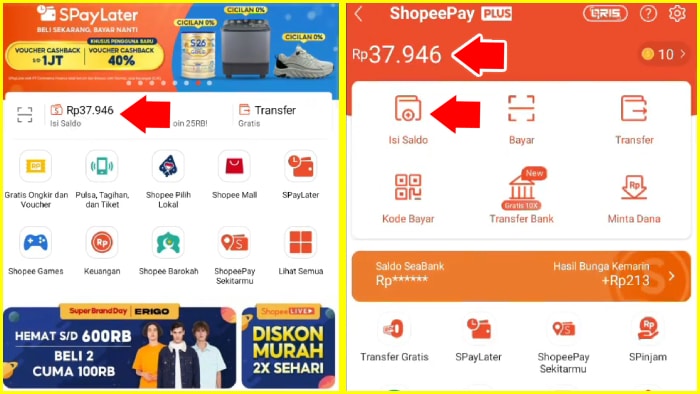
Ok, pada tahap ini kamu telah siap buat ngetop up Shopee lewat Indomaret.
1. Sebelah bawah dari saldo awalmu, ada menu buat top up atau ‘Isi Saldo’. Menu inilah yang menjadi fasilitator kamu melakukan pengisian saldo via Indomaret.
2. Begitu masuk ke menu Top-Up, telusuri opsi yang tersedia hingga kamu menemukan ‘Indomaret’ tercantum dari bermacam pilihan tersebut. Ketuk opsi Indomaret untuk melanjutkan.
3. Setelah memilih Indomaret sebagai metode top-up pilihanmu, konfirmasikan pilihanmu dengan mengetuk tombol konfirmasi. Ini ngasih sinyal ke Shopee bahwa kamu pengen manfaatin jasa Indomaret buat ngetop up.
Baca juga: 2+ Cara Ganti Username Shopee (Syarat TANPA HAPUS Akun)
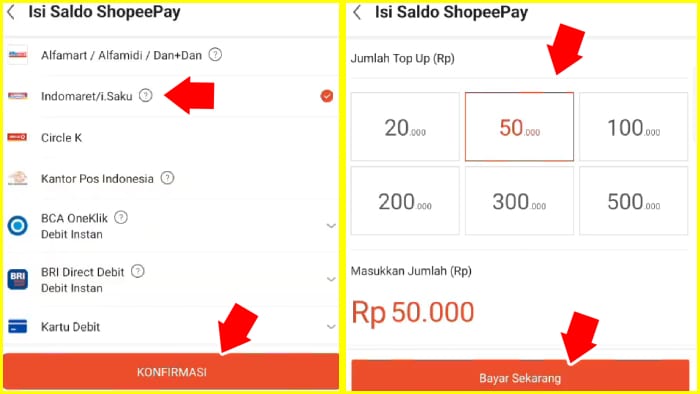
Pilih Nominal Top Up-nya
Saat mengisi ulang saldo ShopeePay-mu, kamu memiliki fleksibilitas untuk memilih jumlah yang paling sesuai dengan kebutuhanmu.
1. Tentukan jumlah spesifik yang ingin kamu tambahkan ke saldo Shopee-mu. Kamu dapat memilih dari denominasi yang sudah mereka tetapkan (nilai-nilai saldo dalam kotak) atau masukin sendiri dengan nilai kustom berdasarkan kebutuhanmu.
2. Jika kamu lebih suka memilih dari denominasi yang sudah Shopee kasih, cukup ketuk opsi yang sesuai dengan denominasi yang kamu ingin. Denominasi yang sudah tetap nilainya ini dapat bervariasi dan biasanya mencakup denominasi umum seperti Rp10.000, Rp20.000, Rp50.000, dan lain sebagainya.
3. Kalau mau pake nilai kustom yang tidak termasuk dalam opsi tersebut, kamu bisa masukin jumlah yang kamu pengen secara manual. Ketuk pada kolom ‘Masukkan Jumlah’ buat masukin jumlah spesifik yang ingin kamu tambahkan, misalnya Rp50.000.
4. Setelah nentuin nilainya, lanjutkan dengan tapping tombol ‘Bayar Sekarang’. Tindakan ini akan menandakan bahwa kamu siap buat lanjut, dan nge-proses pembayaran top up-nya.
Kode Pembayaran Indomaret
Setelah kamu milih nilai top-up, lanjut neken tombol bayar, maka saatnya buat lanjut ke proses pembayaran.
1. Setelah mengetuk tombol ‘Bayar Sekarang’, kamu akan menerima sebuah kode pembayaran. Kode ini penting untuk menyelesaikan transaksi pembayaran dan biasanya dihasilkan oleh aplikasi untuk tujuan verifikasi.
2. Kalau perlu catat kode pembayaran yang tampil pada layar, atau cukup tunjukan halaman ini ke kasir Indomaret. Kode ini berfungsi sebagai pengidentifikasi unik untuk transaksimu, yang mana sangat penting buat proses pembayaran.
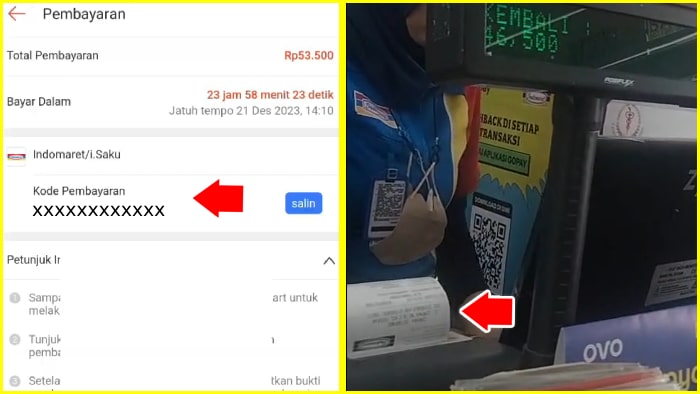
Pergi ke Indomaret, Bayar ke Kasir
Pergi ke lokasi toko Indomaret terdekat di daerahmu. Kamu kamu gak hapal toko terdekat dari lokasimu, cukup googling saja.
1. Begitu nyampe toko, dekati kasir serta sampaikan dengan sopan bahwa kamu ingin top up Shopee.
2. Tunjukkan kode pembayaran kepada kasir untuk verifikasi. Pastikan bahwa kode tersebut terlihat jelas dan dapat terbaca dengan mudah pada layar perangkatmu.
3. Kasir akan melanjutkan proses pembayaran untuk mengisi ulang saldo Shopee-mu. Mereka mungkin akan mengonfirmasi jumlah dan memverifikasi rincian transaksi sebelum melanjutkan.
Banyak yang pakai cara ini karena nyaman dan mudah, sehingga kamu dan customer lainnya bisa memastikan punya saldo yang cukup buat belanja.
Periksa Saldo Akhir Shopee-mu
Setelah proses pembayaran di Indomaret selesai dan kamu telah membayar totalan jumlah tagihannya, penting untuk memverifikasi bahwa dana telah berhasil masuk ke saldo ShopeePay-mu.
1. Setelah meninggalkan toko Indomaret, buka aplikasi Shopee pada perangkatmu.
2. Prosedurnya sama, pergi ke halaman ShopeePay.
3. Lihat saldo terakhir pada layar, udah nambah belum nilainya.
4. Selain itu, kamu dapat meninjau transaksi terbaru yang tercatat pada riwayat transaksimu. Cari transaksi dari Indomaret atau metode pembayaran lain yang kamu gunakan untuk top-up. Catatan transaksi ini mengkonfirmasi bahwa dana dari pembayaran Indomaret telah berhasil masuk ke saldo Shopee-mu.
Baca juga: Cara Kredit HP di Shopee (Tanpa DP + Kartu, Cicilan Ringan)
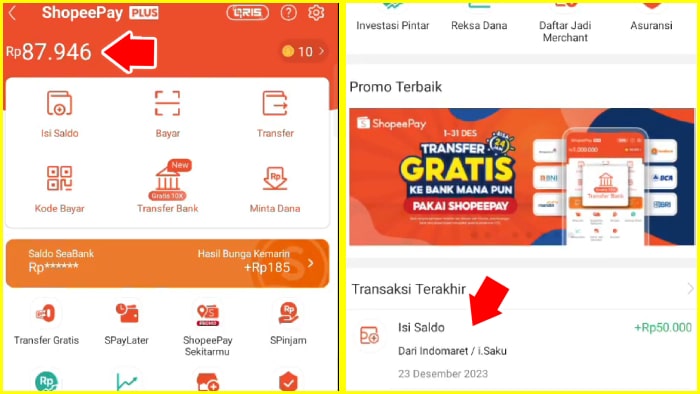
Cara Top Up Shopee Lewat Dana
Metode gampang lain buat top up saldo Shopee-mu ialah pake DANA.
Ini digital wallet yang bikin segala transaksi jadi lebih simpel dan aman. Bisa kamu pake buat bayar belanjaan online, kirim uang ke temen, bahkan nambah saldo Shopee juga bisa. Pakainya super gampang dan bikin belanjaan Shopee-mu lebih nyaman.
Buat lakuin top up, step by step-nya:
Cek Nilai Saldo Shopee-mu Sebelum Transfer
Buka aplikasi Shopee pada HP kamu. Setelah aplikasinya terbuka, kamu langsung berada dalam homepage-nya. Lalu dengan mudah bakal bisa nemuin tab ‘Isi Saldo’.
Ketuk aja tab-nya seperti sebelum-sebelumnya, buat nge-akses laman ShopeePay.
Setelah masuk ke ShopeePay, saldo kamu bakal terpampang dengan jelas pada bagian teratas layar. Misalnya, pada contoh tutorial ini saldo Shopee-nya ada 4 ribuan sebelum transfer.
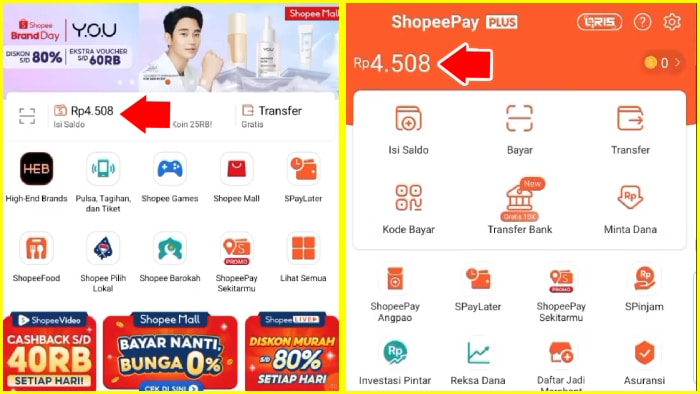
Akses Aplikasi DANA
Biar saldo Dana-mu siap untuk dipindahin ke Shopee, silakan masuk dulu atau login ke akunmu.
Masukin data login-mu dengan hati-hati biar ga salah.
1. Setelah berhasil login, kamu bakal masuk ke dashboard akun Dana-mu. Di sini, kamu bisa cek saldo Dana kamu buat pastiin cukup buat transfer ke Shopee. Secara default, saldomu itu ter-hidden. Cukup tap ikon mata biar saldonya nampak.
2. Kalau saldo Dana kamu cukup buat ngisi saldo Shopee, berarti kamu udah siap buat langkah selanjutnya. Paham ya, pastiin dulu kamu punya saldo cukup buat transfer, baru lanjut.
Pada contoh ini, saldo DANA yang available ialah 19.500.
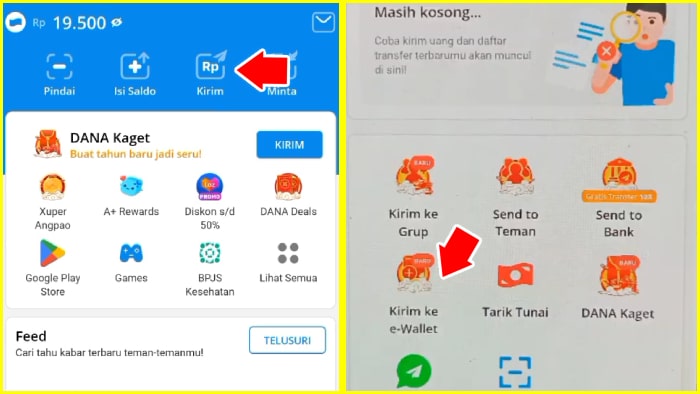
Memulai Transfer dari Dana ke Shopee
Masih perhatikan ke gambar yang atas ya.
1. Setelah berhasil login ke aplikasi Dana dan berada pada halaman utama, cari dan ketuk menu ‘Kirim’. Ikon menunya seperti yang kamu lihat pada screenshot.
2. Kemudian, DANA bakal ngasih opsi susulan lainnya. Lihat ke gambar, pilih ‘Kirim ke E-Wallet’. Pilihan ini memungkinkan kamu untuk mentransfer dana ke berbagai e-wallet, termasuk ShopeePay.
3. Dari daftar e-wallet yang tersedia, pilih ShopeePay. Jangan salah tekan karena jalurnya harus benar. Bila ingin kirim uang dari DANA ke Shopee, kamu mesti tap pilihan ShopeePay ini.
Baca juga: 7+ Cara Live di Shopee (Cuan Live Streaming Bagi Pemula)
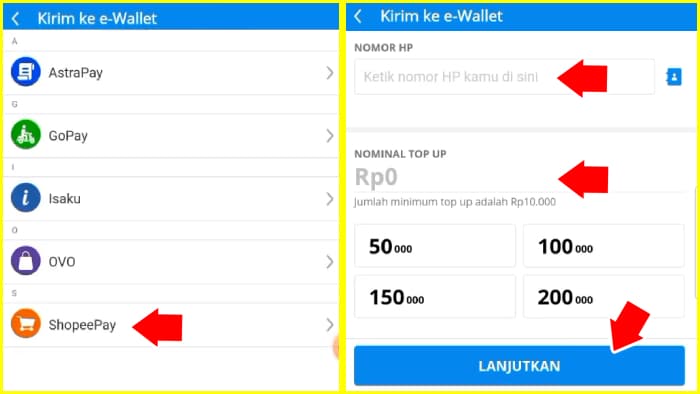
Rekening e-Wallet Tujuan Transfer dan Nominalnya
Perhatikan, kolom ‘Nomor HP’ perlu kamu isi dengan nomor hape-mu yang terdaftar pada Shopee. Pastikan nomornya benar dengan periksalah sekali lagi setelah meng-inputnya.
Setelah nomor tujuannya sudah benar, kamu akan mesti input jumlah yang ingin kamu transfer. Ingat bahwa jumlah minimal transfer dari DANA ialah 10.000.
Kalau sudah nentuin nilai transferannya, tekan tombol ‘Lanjutkan’.
Konfirmasi dan Selesaikan Transfer
Sempatkan waktu buat teliti semua detail transaksi yang DANA tampilkan pada layar. Pastikan nomor HP yang terkait dengan akun Shopee-mu benar serta sesuai dengan informasi penerima.
Ada sebuah kotak kecil yang perlu kamu ceklis untuk nyatain persetujuan kamu terhadap syarat serta ketentuan dari DANA. Penting banget buat baca syarat-syarat ini dengan teliti dan, kalau setuju, centang kotak itu buat menandakan persetujuanmu.
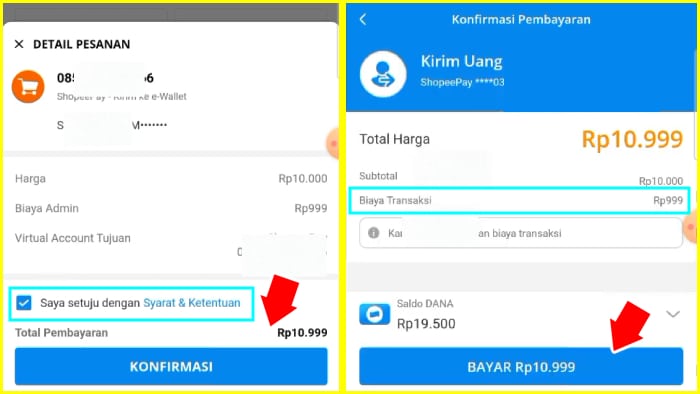
Setelah kamu memeriksa semua detail transaksi dan menyetujui syarat dan ketentuan, lanjutkan dengan mengklik tombol ‘Konfirmasi’. Tindakan ini menunjukkan niatanmu untuk menyelesaikan transfer dari akun Dana ke dompet Shopee-mu.
Perhatikan, ada biaya adminnya juga senilai 999 rupiah.
Kalau semuanya sudah oke, lanjutkan untuk konfirmasi transfer dengan tapping tombol ‘Konfirmasi’.
Perhatikan lagi, DANA nampilin halaman ‘Konfirmasi Pembayaran’. Jika benar tak ada masalah, tekan tombol ‘Bayar Sekarang’.
Input PIN DANA
Setelah memeriksa detail transaksi termasuk admin fee-nya, selanjutnya, kamu akan memasukkan PIN Dana kamu untuk verifikasi setelah tombol bayar tadi kamu tekan.
Masukkan PIN kamu dengan benar untuk mengotorisasi pembayaran.
Jangan lupa, simpan detail pembaranmu pada bagian riwayat transaksi DANA.
Baca juga: 11+ Penipuan Shopee (Modus, Hati-Hati HOAKS, Cara Hindarinya)
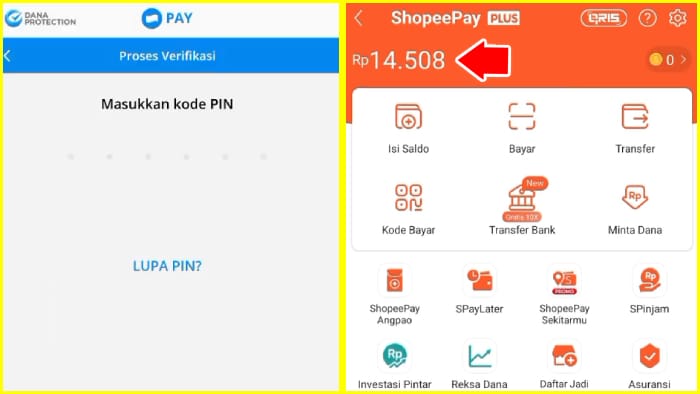
Verifikasi Saldo Shopee-mu
Buat pastiin kalau top-up dari Dana kamu udah sukses, silakan akses lagi Shopee pada HP kamu dan arahkan ke bagian ShopeePay.
Seperti sebelumnya, lihat pada posisi teratas pada dashboard akun ShopeePay-mu.
Berapa total dana yang tersedia pada layarmu? Sudah nambah atau belum nilainya?
Bila nambah, pastikan jumlahnya sesuai dengan nilai yang kamu transfer dari Dana. Kalau saldo cocok dengan jumlah top-upmu, itu artinya transaksinya sukses, dan dana kamu sekarang udah bisa kamu pake.
Batasan Saldo Shopee
Kenapa Shopee membatasi saldo kamu? Bukankah lebih banyak nyimpan uang lebih baik?
Nyatanya, batasan-batasan ini penting untuk mengelola keuangan secara efektif, baik jika kamu berstatus sebagai user ShopeePay Plus maupun belum.
Batas Akun yang Belum Upgrade
Buat kamu yang belum upgrade ke ShopeePay Plus, ada batasan saldo maksimum yang Shopee izinkan untuk memastikan keamanan akun dan efisiensi manajemen keuanganmu.
Jika akunmu belum upgrade, maka batasan saldo maksimalnya ialah 2 juta rupiah.
Batasan ini berlaku untuk membantumu mengelola dana secara efektif dan aman. Begitu kamu mencapai batas saldo maksimum ini, kamu perlu mempertimbangkan pola pengeluaran serta frekuensi top up-mu agar tetap berada dalam batas tersebut.
Batas Akun ShopeePay Plus
Meng-upgrade ke ShopeePay Plus bakal nyediain kamu bermacam manfaat lainnya, termasuk peningkatan yang signifikan dalam batasan saldo akunmu.
Setelah naik level jadi ShopeePay Plus, batasan saldo-mu melonjak menjadi 20 juta.
Kenaikan limit ini bikin kamu punya kesempatan buat ngelola uang yang lebih gede lagi dengan ShopeePay.
Baik kamu nerima dana, ngejalanin transaksi, atau hanya menyimpan uang dengan aman, memiliki limit yang lebih tinggi memang menawarkan kenyamanan tersendiri.
Dengan kapasitas penyimpanan yang lebih besar ini, kamu bisa nyobain nilai transaksi yang lebih gede serta ngisi saldo dengan lebih leluasa.
Memahami Batasan Bulanan di ShopeePay
Selain menetapkan limit simpenan maksimum, ShopeePay menerapkan regulasi mengenai dana terkolektif dari transaksi secara bulanan. Aturan ini penting buat nge-protek keamanan keuangan dan mastiin seluruh operasi berjalan lancar dalam platform.
Limit Akumulasi Saldo Bulanan Akun Belum Upgrade
Jika kamu belum upgrade akun-mu ke ShopeePay Plus, ada regulasi khusus mengenai akumulasi bulanan dana. Berikut yang perlu kamu ketahui tentang limit serta aturan reset-nya:
- Untuk akun basic, batas bulanan akumulasi saldo adalah Rp20.000.000. Ini berarti bahwa total uang yang akun ShopeePay-mu bisa terima, termasuk dana dari transfer, ngisiin saldo, maupun cashback, tidak boleh melebihi 20 juta dalam satu bulan.
- Penting untuk kamu catat bahwa batasan ini Shopee reset menjadi nol pada awal bulan, khususnya pada tanggal 1. Reset ini memastikan bahwa kamu akan memulai setiap bulannya dengan batasan saldo yang segar, dengan limit saldo yang lega.
Limit Akumulasi Saldo Bulanan Buat Akun ShopeePay Plus
Meng-upgrade ke ShopeePay Plus tidak hanya meningkatkan batasan saldo, tetapi juga memperluas limit kapasitas saldo bulanan-nya.
- Setelah jadi ShopeePay Plus, kapasitas akumulasi saldo bulanan-mu bertambah dua kali lipat, mencapai Rp40.000.000. Ini berarti kamu dapat ngumpulin sampe Rp40.000.000 dalam dompet ShopeePay-mu dalam satu bulan dari berbagai sumber.
- Sama seperti akun dasar, reset-nya itu tiap awalan bulan tanggal 1.
Memahami sekaligus mematuhi batasan ini sangat penting untuk manajemen keuangan yang bertanggung jawab sebagai pengguna ShopeePay.
Limit Khusus Bagi Mitra Shopee
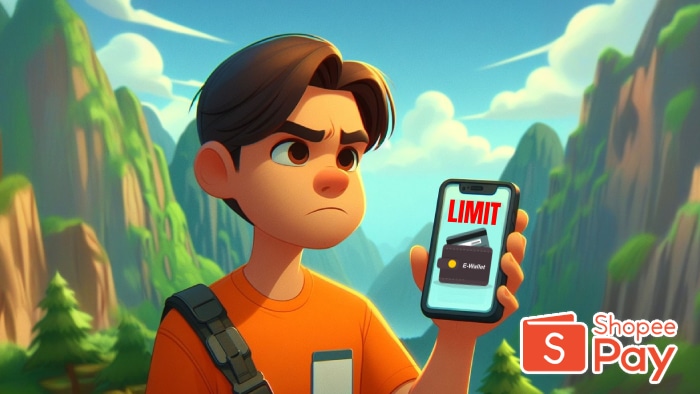
Baca juga: 9+ Cara Iklan Shopee (Keuntungan + Teknik Pasang Shopee Ads)
Shopee memberikan batasan khusus dan pertimbangan bagi mitra Shopee yang terverifikasi untuk memastikan transaksinya lebih mudah serta lancar.
- Mitra Shopee terverifikasi memiliki batasan saldo ShopeePay sebesar Rp20.000.000 per bulan.
- Selain batasan saldo, Mitra Shopee pun punya limit transaksi bulanan sebanyak Rp40.000.000. Batasan ini mencakup total nilai transaksi yang mitra lakukan melalui ShopeePay dalam satu bulan, termasuk pembelian, transfer, maupun aktivitas keuangan lainnya.
Limit ini merupakan rancangan untuk memfasilitasi kelancaran transaksi plus manajemen keuangan yang efisien bagi Mitra Shopee saat melakukan aktivitas bisnis melalui platform Shopee.
Memahami Manfaat Limit Transaksi Bulanan
Batasan transaksi per bulan merupakan aspek penting dalam mengelola keuangan dalam ShopeePay.
Poin-poin penting yang kami dapat dengan adanya limit ini yaitu:
- Batasan transaksi bulanan mengacu pada akumulasi uang masuk per bulan ke akun Shopee-mu.
- Limit bulanan mencakup semua aktivitas keuangan penghasil aliran uang ke saldo-mu. Seperti pengisian saldo, transfer, cashback, refund dll.
- Nilai penting atas adanya aturan ini ialah kamu dapat menghindari pemakaian berlebihan melampaui kapasitas keuanganmu.
- ShopeePay menerapkan batasan transaksi bulanan untuk melindungi akunmu maupun mencegah akumulasi dana yang berlebihan.
Mengelola Top Up Berlebih ke Akun Shopee-mu
Terkadang, kamu bisa kelebihan transfer sehingga limit ShopeePay-mu terlampaui. Untungnya, ShopeePay menyediakan solusi untuk mengelola saldo berlebih ini.
Yakni:
- Kamu dapat mentransfer saldo berlebih itu balik ke rekening bank-mu. Ini jalan buat ngatur agar isi saldo-mu sesuai aturan.
- Tapi ingat, transfer saldo dari ShopeePay ke rekening bank merupakan fitur khusus bagi kamu yang udah upgrade ke ShopeePay Plus. Oleh karena itu, jika kamu belum meng-upgrade, kamu perlu melakukannya untuk mengakses fitur ini.
Sudah Bisa Cara Top Up Shopee?
Gimana? Sudah bisa cara top up Shopee nya?
Jangan lewatkan penawaran terbaik dari Shopee karena saldomu gak cukup.
Ngisi saldo Shopee itu kerjaan yang simple dan banyak caranya. Oleh sebab itulah keterlaluan banget rasanya kalau kamu biarin kosong gitu aja, apalagi kalau kamu gemar belanja.
Rugi deh kalau kamu gak paham cara top up ini.
- Tanpa cukup saldo, kamu bisa kalah cepat dan ngelewatin gitu aja penawaran maupun promo terbatas dalam Shopee.
- Lebih ribet karena harus input detail pembayaran tertentu tiap kali belanja.
Jadi jangan sampe kurang info dan pengetahuan ya…
Orang bilang kan ilmu itu ringan buat kamu bawa kemanapun, begitupun buat topik yang kita bahas pada halaman ini.
Kami cukupkan materinya sampai sini dulu. Bila kamu punya pertanyaan, langsung tulis aja pada kotak komentar blog.